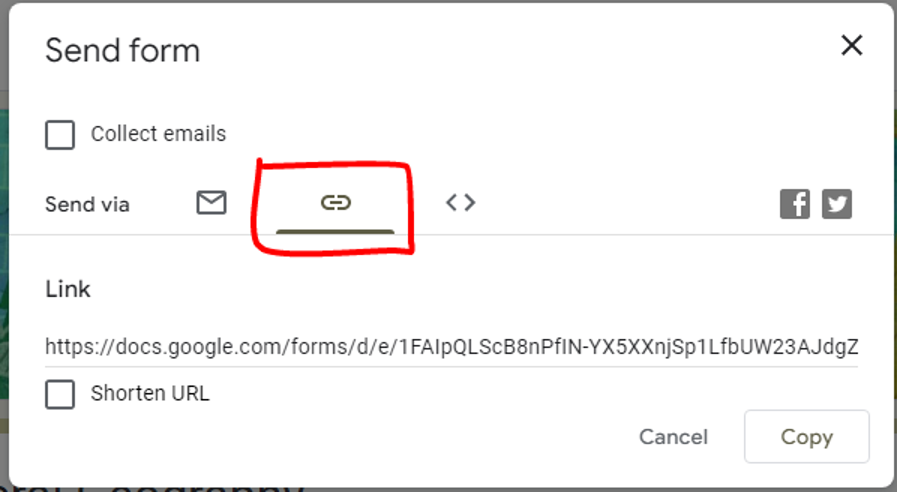Bir öğrencinin ne kadar öğrendiğini bilmenin temel bir süreci sınav yapmaktır ve bu, hatırladığımız kadarıyla seçilen yöntemdir. Öğrencinin bir konuyu geçip geçemeyeceğini veya bir işe alınmadan önce ne kadar zeki olduğunu görmek için bir testi geçip geçemeyeceğini test etmek için oradaydılar. Ve sınavlar yıllar içinde kağıttan çevrimiçi olarak bilinecek hale geldi ve bu artık yeni standarttır.
Sınavlar artık sürekli yenilenen teknoloji sayesinde dijitalleştirildiğine göre, insanlar farklı yöntemlerle sınavlar oluşturuyor. Çeşitli yöntemler Word’den, elle yazarak ve kontrol ederek, Word’den daha iyi olan Excel’den veya en yaygın kullanılan işlem olan Google Forms’tan yapılabilir.
Bu makalede, Google Forms’un okullar ve üniversiteler için nasıl vazgeçilmez hale geldiğinden bahsedeceğiz ve size Google Forms’ta ücretsiz olarak nasıl sınav oluşturacağınızı adım adım göstereceğiz. Bu makale ayrıca bir sınav oluşturmanın yeni ve yenilikçi bir yolu olan bir bonus platformundan da bahsedecektir.
- Google Forms Nedir?
- Çevrimiçi Sınavlar Sunmanın Daha İyi Bir Yolu – OnlineExamMaker
- Google Forms’ta Sınav Hazırlamada Adım Adım Eğitim
Google Forms Nedir?
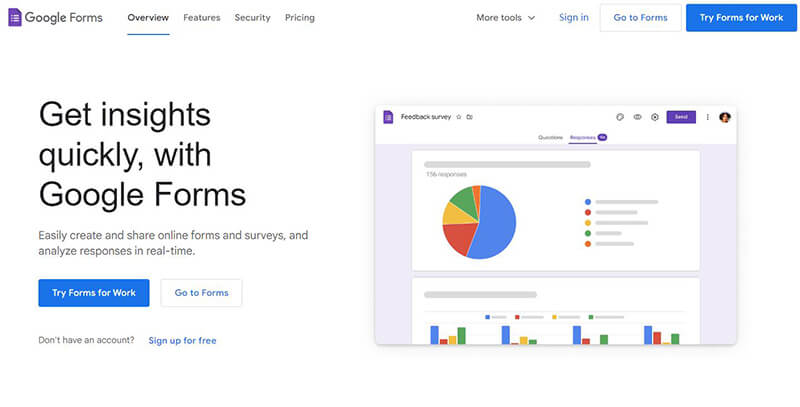
Belirtildiği gibi, pandemi bizi etkilediğinden beri Google Forms, öğrencileri ve öğretmenleri derslerine evde devam etmeye zorlayan bir platform haline geldi. Ve Google Forms, öğrencilere ve öğretmenlere okul benzeri bir sınav sunmayı başardı.
Google Forms, öğretmenlerin öğrencilere daha iyi sınavlar sunmalarına yardımcı olan birçok özelliğe sahiptir ve en son özelliği kolayca kullanılabilir hale getirmek için platformu sürekli olarak güncellerler. Özellikler arasında bir sınavı özelleştirme, YouTube bağlantıları ekleme ve diğer medyaları ekleme yer alır. Google tarafından oluşturulduğundan beri, platform Google’ın sahip olduğu diğer uygulamalara, örneğin Google Word, Excel ve çok daha fazlasına bağlıdır.
Google Forms’un sürekli güncellenmesi sayesinde, eklenen özellikler ebeveynlerin veya velilerin çocuklarının notlarını takip etmelerini ve öğretmenleriyle anında bağlantı kurmalarını sağlayabilir. Google Classroom’un üniversitelerde ve okullarda yaygın olarak kullanılmasının ve popüler olmasının nedeni çok sayıda özelliktir.
Çevrimiçi Sınavlar Vermenin Daha İyi Bir Yolu – OnlineExamMaker

Sınavlar artık çevrimiçi olarak oluşturulabildiğinden ve yapılabildiğinden, popülerlik kazanan ve Google Forms’un yanında yer alan yeni bir platform ortaya çıktı ve en iyilerinden biri de OnlineExamMaker.
OnlineExamMaker, çevrimiçi sınavlar yapmanın ve paylaşmanın yeni ve yenilikçi yollarını sunar. Öğretmen ve öğrenci için işleri kolaylaştıran ve kolaylaştıran birden fazla araç ve özellik sunarlar. Ayrıca, sınavın bütünlüğünü sağlamanın yenilikçi bir yolu olan türünün tek örneği bir gözetmenlik ve kopya çekme önleme sistemi sunarlar. Ayrıca, ekstra gelir elde etmek için sınavlarda para kazanma olanağı sunarlar.
Bunu bilmek isteyebilirsiniz
Hiçbir kodlama yapmadan otomatik puanlama sınavı/değerlendirmesi oluşturun – bugün OnlineExamMaker’ı deneyin!
OnlineExamMaker’ın bir diğer özelliği de yenilikçi sınav deneyimi ve otomatik raporlama sistemidir. Sistem yalnızca doğru cevabı kaydetmekle kalmaz, aynı zamanda sınavın analizlerini ve istatistiklerini de sağlar. Bu sistem öğretmenlere, öğretmenlerin ders planını öğrencilerin öğrenmesine göre ayarlamaları için ayrıntılı bir rapor sağlar.
Bu özellikler ve araçlar, üniversitelerin ve okulların artık performanslarını iyileştirmek için okul ihtiyaçları için özel bir platformu tercih etmelerinin nedenidir. OnlineExamMaker web sınav sistemi, öğretmen ve öğrenciler için çevrimiçi sınav aracı olarak en iyi seçimdir.
OnlineExamMaker ile Sonraki Sınavınızı/Sınavınızı Oluşturun
Google Forms’ta Sınav Yapmak İçin Adım Adım Eğitim
Google Form artık tek seferde sınavlar oluşturmanın ve paylaşmanın kolay bir yolunu sunuyor ve araçları her soruya uyum sağlamasına yardımcı oluyor. Ayrıca sınavınızı düzenlemek için özelleştirme ve okul veya üniversiteyi temsil edecek şekilde kişiselleştirme sağlıyor.
Aşağıda Google Forms’ta sınav yapmak için adım adım süreç gösterilmektedir.
Adım 1. Google Formu Oluşturma
Google Forms panosunda, oluştur seçeneğine tıklayarak kolayca bir Google formu oluşturabilirsiniz. Ayrıca aralarından seçim yapabileceğiniz birden fazla önceden hazırlanmış düzen türü de bulunmaktadır.
Google Formu Oluşturma:
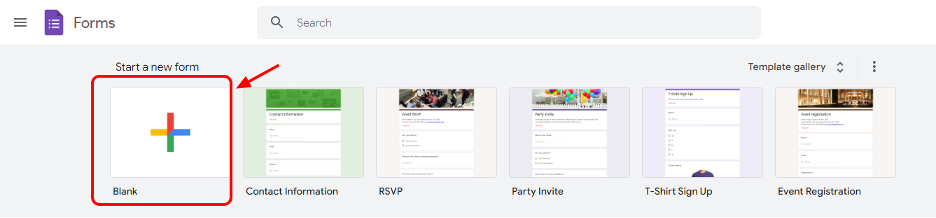
Adım 2. Başlığınızı ve talimatlarınızı ekleme
Boş bir Google formu oluşturduktan sonra, web yenilenir ve yeni bir Google Forms oluşturulur. Yeni form, sınavın oluşturulacağı ve öğrencinizle paylaşılacağı Google formudur. Başlamak için, başlık alanına tıklayarak ve bir açıklama ekleyerek Google formunun adını düzenleyebilirsiniz.
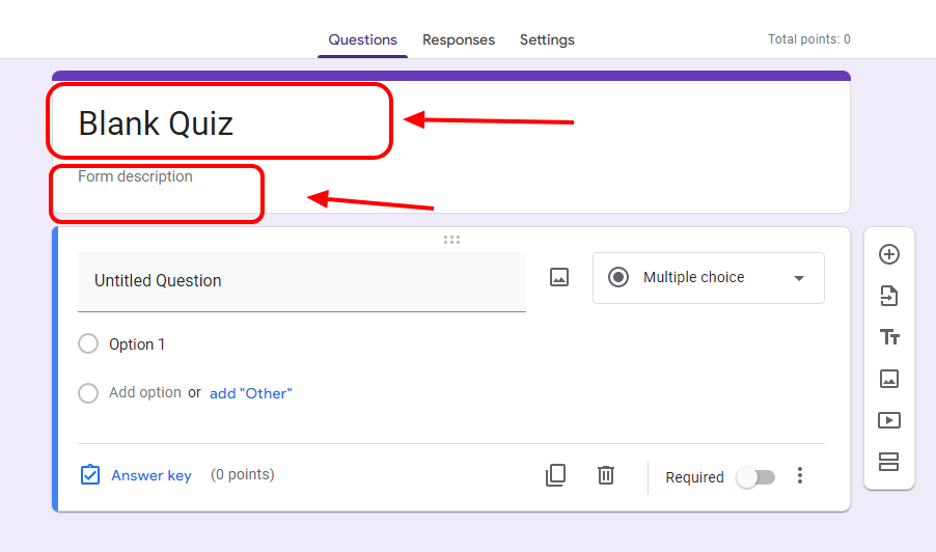
Adım 3. Soruları Oluşturmaya Başlayın
Artık Google formunu sınav olarak düzenlemeye başlayabilirsiniz. Google formları, sorunun türünü değiştirmenize olanak tanır. Varsayılan çoktan seçmeli olacaktır, ancak bunu kısa veya uzun denemeler, onay kutusu türü ve açılır tür olarak değiştirebilirsiniz.
Sınavınıza çoktan seçmeli ekleyebilir, “diğer seçenek” ekleyebilir ve testi daha karmaşık hale getirmek için bir resim ekleyebilirsiniz.
Sınavı yapmak için diğer seçenekler, bunu zorunlu hale getirmek ve seçeneği karıştırmaktır. Sorunun alt kısmında bulunur.
Daha fazla soru eklemek için kenar çubuğundaki soru ekle seçeneğine tıklayabilirsiniz. Kenar çubuğu ayrıca diğer Google formlarından soruları içe aktarabileceğiniz yerdir.
Soru ekleme ve soruları içe aktarma:

Soru türünü değiştirme:
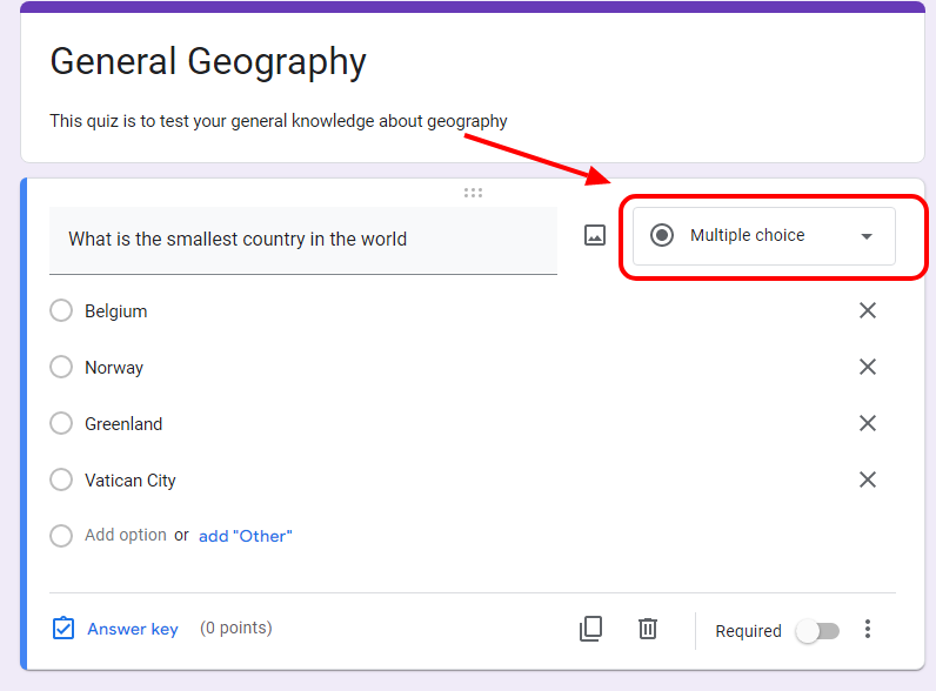
Çoktan seçmeli:
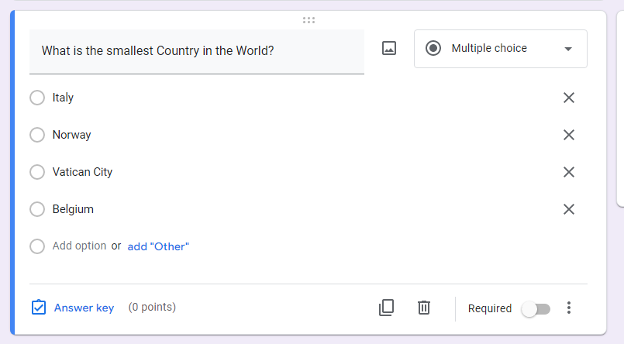
Onay Kutusu:
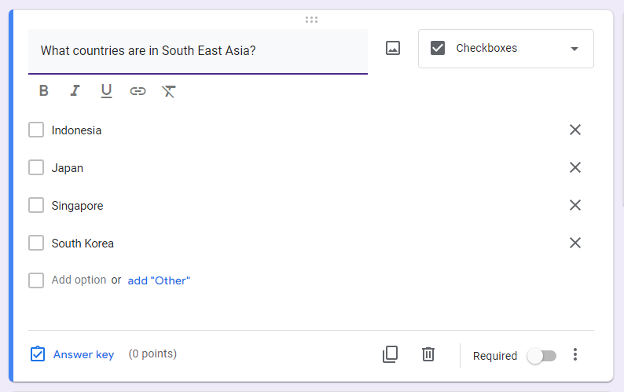
Açılır Menü:
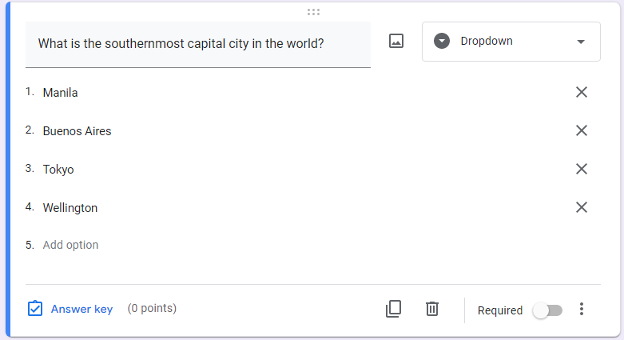
Kısa Deneme:

Uzun Deneme:
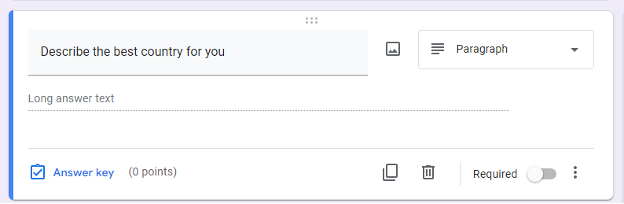
Gerekli ve seçenek karıştırma:

Adım 4. Cevabı ve puanları ekleme
Sorunun puan sayısını ve cevabı düzenleyebilirsiniz. Bu, sorunun altındaki Cevap tuşuna basılarak yapılabilir.
Cevap tuşuna tıklama:
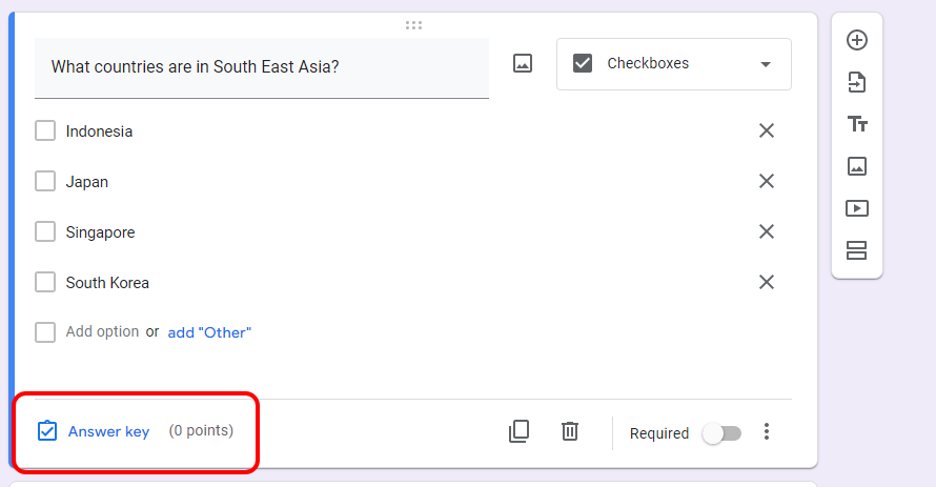
Doğru cevabı ve puan sayısını seçme:
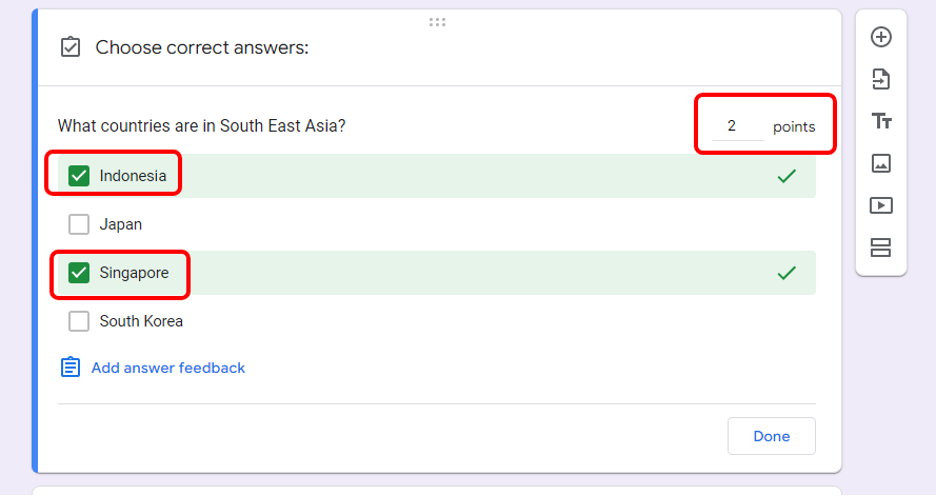
Adım 5. Sınavınızı Özelleştirme
Google Form, sınavınızı özelleştirmek ve anlaşılmasını kolaylaştırmak için bir bölüm, resimler, dosyalar, YouTube bağlantıları ve başka bir sayfa eklemenize olanak tanır. Bunu kenar çubuğunda istediğiniz seçeneğe tıklayarak yapabilirsiniz.

Adım 6. Sınavınızı Kişiselleştirin!
Sınavınıza resimler ekleyebilir ve üniversitenizin ve okulunuzun temasına uyacak şekilde renk temasını değiştirebilir, yazı tipini değiştirebilir ve resmi hale getirmek için logo ekleyebilirsiniz.
Bunu Google Formlar bölümünün en üstünden yapabilirsiniz.
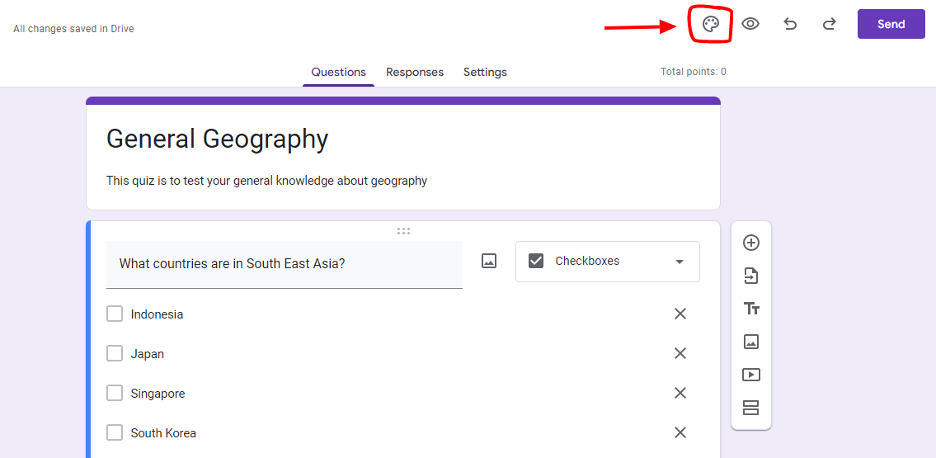
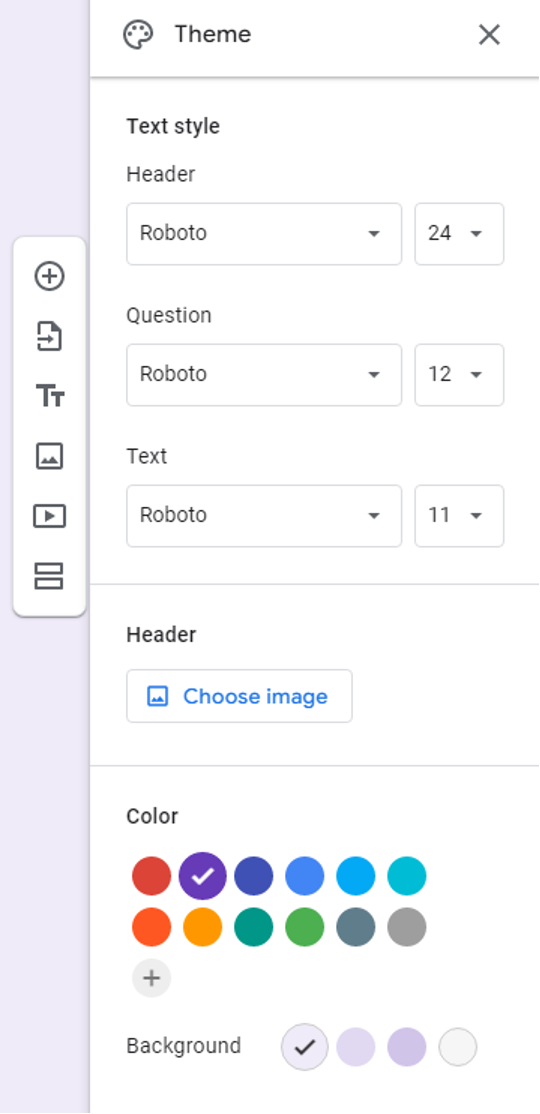
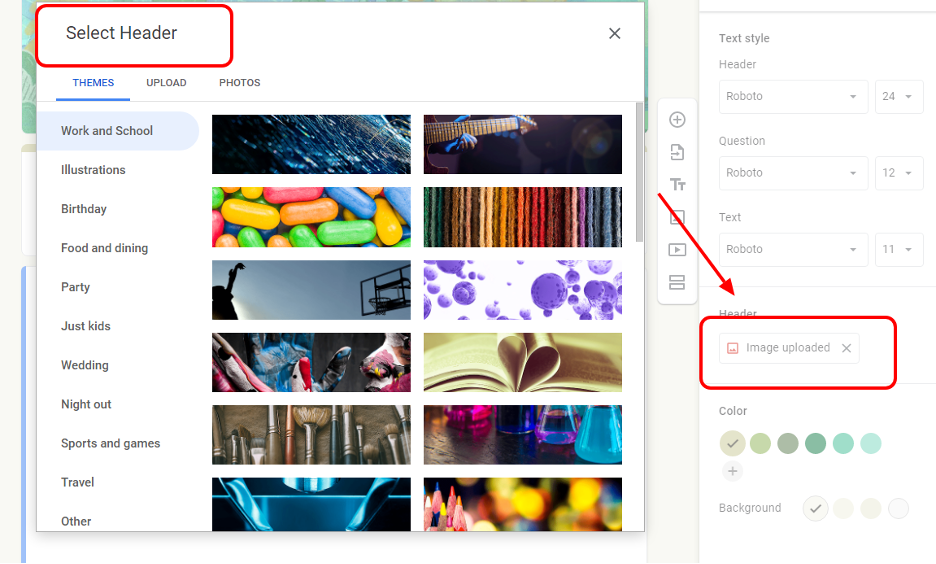

Adım 7. Sınavınızı öğrencinizle paylaşın
Son adım, sınavınızı öğrencinizle paylaşmaktır. Google formunun üst kısmındaki gönder düğmesine basarak paylaşabilirsiniz. Bir açılır pencere belirecek ve sınavınızı nasıl paylaşacağınızı seçebilirsiniz. Bağlantı veya e-posta yoluyla paylaşabilirsiniz.
Gönder’i seçme:
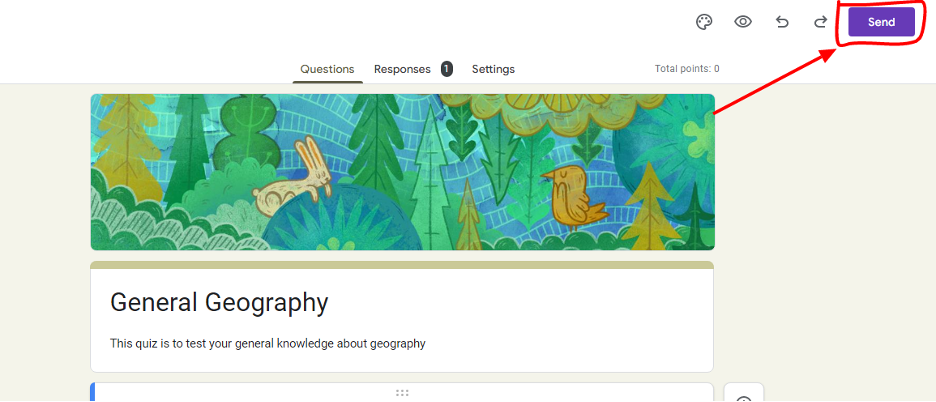
E-postayı seçme:
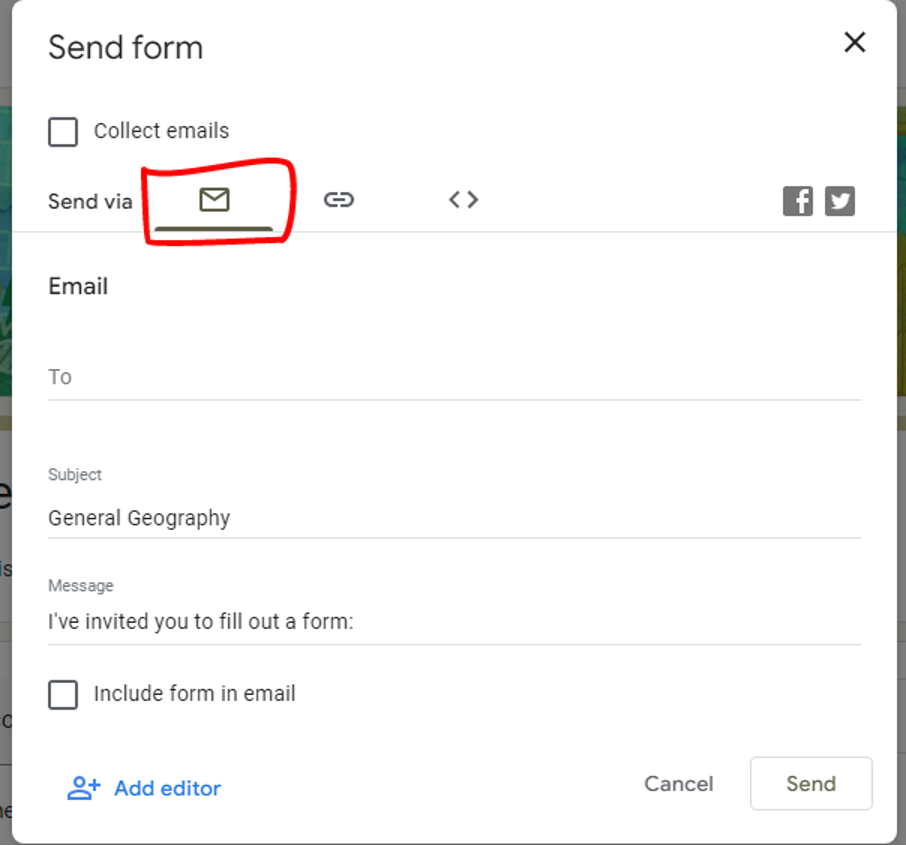
Bağlantıyı seçme: